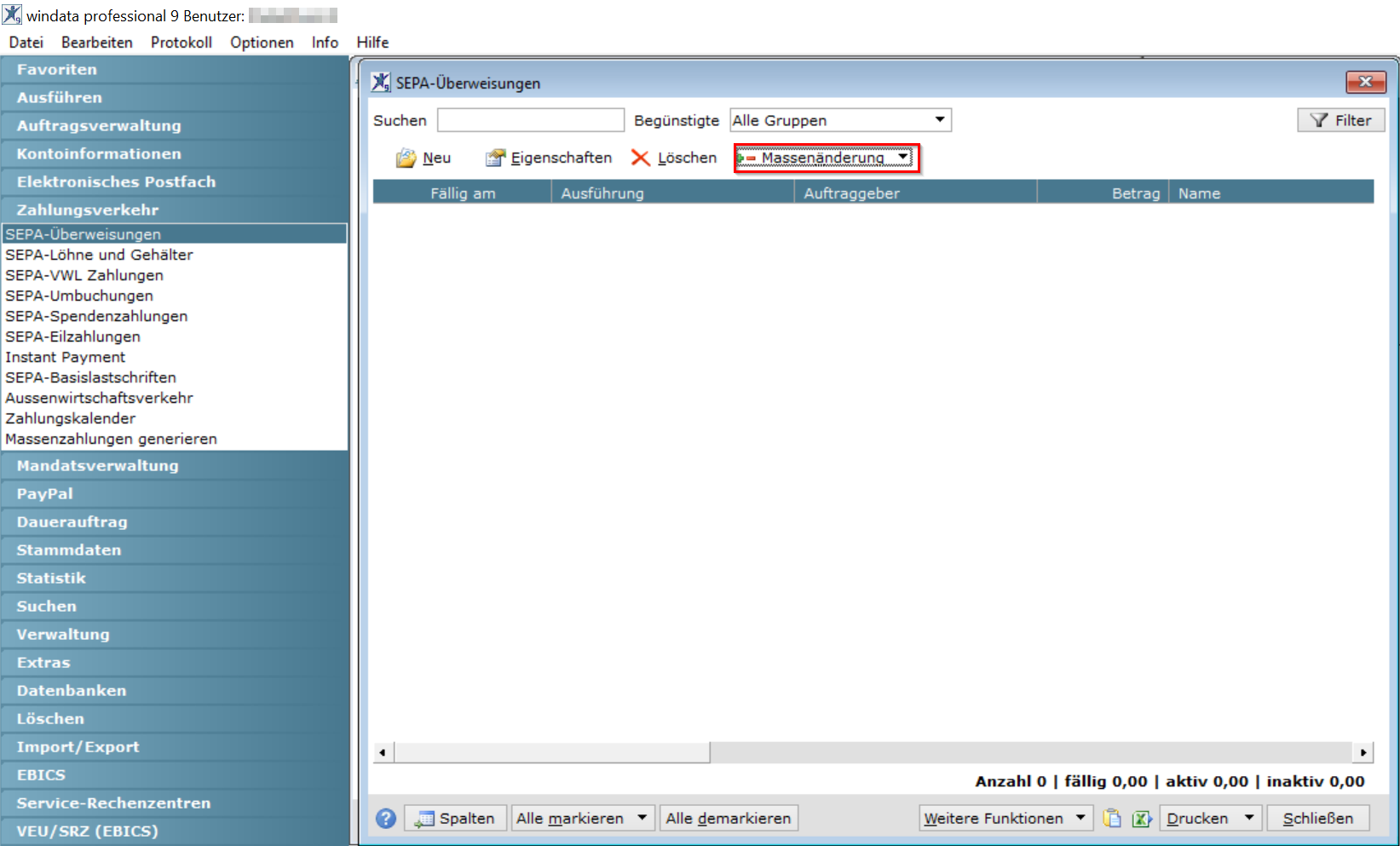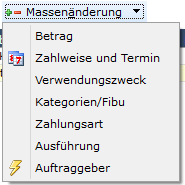Massenänderung von windata-Zahlungen: Unterschied zwischen den Versionen
Aus windata WIKI
(Die Seite wurde neu angelegt: „70px|right|link=https://www.facebook.com/sharer/sharer.php?u=http%3A%2F%2Fwiki.windata.de%2Findex.php%3Ftitle%3DMassenänderung Vermerk: …“) |
Admin (Diskussion | Beiträge) |
||
| (30 dazwischenliegende Versionen von 2 Benutzern werden nicht angezeigt) | |||
| Zeile 1: | Zeile 1: | ||
| − | |||
| − | |||
| − | |||
| − | |||
== Beschreibung == | == Beschreibung == | ||
| − | In windata besteht die Möglichkeit, eine große Menge von angelegten Zahlungen zu ändern, ohne jeden Auftrag einzeln bearbeiten zu müssen. Diese Option findet Verwendung bei: | + | In windata besteht die Möglichkeit, eine große Menge von angelegten Zahlungen zu ändern, ohne jeden Auftrag einzeln bearbeiten zu müssen. Diese Option findet Verwendung bei: |
*Der Anpassung bereits getätigter, immer wiederkehrenden Zahlungen. Diese können aus der [[Statistik|'''''Statistik''''']] wieder hergestellt werden. | *Der Anpassung bereits getätigter, immer wiederkehrenden Zahlungen. Diese können aus der [[Statistik|'''''Statistik''''']] wieder hergestellt werden. | ||
*Der Korrektur von fehlerhaften Eingaben | *Der Korrektur von fehlerhaften Eingaben | ||
| − | *Änderungen an importieren Zahlungen | + | *Änderungen an importieren Zahlungen |
| − | <br> | + | |
| − | Alternativ steht eine kleine Auswahl dieser Massenänderungsmöglichkeiten auch direkt bei der Übertragung von Zahlungen zur Verfügung: [[Zahlungen_übertragen|'''''Zahlungen übertragen''''']] | + | <br/> Alternativ steht eine kleine Auswahl dieser Massenänderungsmöglichkeiten auch direkt bei der Übertragung von Zahlungen zur Verfügung: [[Zahlungen_übertragen|'''''Zahlungen übertragen''''']] |
== Vorbereitung == | == Vorbereitung == | ||
| − | Eine Massenänderung in windata kann nicht mehr rückgängig gemacht werden. Daher empfiehlt sich in jedem Fall vorab eine aktuelle '''''[[ | + | Eine Massenänderung in windata kann nicht mehr rückgängig gemacht werden. Daher empfiehlt sich in jedem Fall vorab eine aktuelle '''''[[Sicherung|Sicherung]]'''''.<br/> Seit windata professional 8.8 kann eine beliebige Auswahl von Zahlungen per Massenänderung bearbeitet werden. |
| − | |||
| + | <div class="mw-parser-output"> | ||
| + | <div class="mw-parser-output"><div class="mw-parser-output"> | ||
| + | <div class="mw-parser-output"> | ||
| + | <div class="mw-parser-output"> | ||
== Aufruf == | == Aufruf == | ||
| − | Die Funktion der Massenänderung | + | Die Funktion der Massenänderung ist seit windata professional 8.8 in der Übersicht der Zahlungsliste der jeweils gewählten Zahlart angeordnet: |
| − | + | [[File:Zahlungsverkehr Massenaenderung.png|900px|Massenaenderung18.8.png]] | |
| + | </div> | ||
| − | + | == Funktionen == | |
| − | + | Die Massenänderung bietet die Möglichkeit, diese Werte zu ändern: | |
| − | + | [[File:Massenaenderung Auswahl.png|RTENOTITLE]] | |
| − | + | === Betrag === | |
| − | |||
| − | |||
| − | |||
| − | |||
| − | |||
| − | === | ||
| − | |||
| − | |||
| − | |||
| − | |||
| − | |||
| − | |||
| − | |||
| − | |||
| − | |||
| − | |||
| − | |||
| − | |||
| − | |||
| − | Hier | + | :Hier kann festgelegt werden, in welcher Form der Betrag aller markierten Zahlungen geändert werden soll: |
| + | ::Betrag um einen bestimmten Wert erhöhen | ||
| + | ::Betrag um einen bestimmten Wert reduzieren | ||
| + | ::Fester Betrag für alle markierten Zahlungen | ||
| + | ::Prozentuale Erhöhung des gespeicherten Betrages | ||
| + | ::Prozentuale Reduzierung des gespeicherten Betrages | ||
| − | === | + | === Zahlweise und Termin === |
| − | |||
| − | |||
| − | |||
| − | |||
| − | |||
| − | |||
| − | |||
| − | + | :Hier kann der Zahlungstermin für alle markierten Zahlungen geändert werden: | |
| − | + | *einmalig | |
| − | + | *wöchentlich | |
| + | *2-wöchentlich | ||
| + | *monatlich | ||
| + | *vierteljährlich | ||
| + | *halbjährlich | ||
| + | *jährlich | ||
| − | |||
| − | |||
| − | |||
| − | |||
| − | |||
| − | |||
| − | |||
| − | |||
| − | |||
Auch ist hier die Änderung von einmalig auf wiederkehrend mit Termin bzw. umgekehrt möglich. | Auch ist hier die Änderung von einmalig auf wiederkehrend mit Termin bzw. umgekehrt möglich. | ||
Für die Terminänderung muss ausgewählt werden, welcher der zwei Termine bei SEPA-Lastschriften geändert werden soll: [[SEPA-Zahlungen#Ausf.C3.BChrungstermin_.2F_F.C3.A4lligkeitstermin|'''''Ausführungstermin oder Fälligkeitstermin''''']] | Für die Terminänderung muss ausgewählt werden, welcher der zwei Termine bei SEPA-Lastschriften geändert werden soll: [[SEPA-Zahlungen#Ausf.C3.BChrungstermin_.2F_F.C3.A4lligkeitstermin|'''''Ausführungstermin oder Fälligkeitstermin''''']] | ||
| − | |||
| − | |||
'''Hinweis:''' Die Option "echte HBCI-Terminüberweisung" erscheint nur, wenn für Überweisungen ein einmaliger Zahlungstermin in der Zukunft angegeben wird. | '''Hinweis:''' Die Option "echte HBCI-Terminüberweisung" erscheint nur, wenn für Überweisungen ein einmaliger Zahlungstermin in der Zukunft angegeben wird. | ||
| − | === | + | === Verwendungszweck === |
| − | |||
| − | |||
| − | |||
| − | |||
| − | + | :Hier kann festgelegt werden, welcher Inhalt in welche Verwendungszweckzeile aller markierten Zahlungen geschrieben werden soll. | |
| − | + | Hier können SEPA-Zahlungen per Massenänderung Referenznummern zugewiesen werden. Vor allem bei konvertierten Zahlungen, aus IZV nach SEPA, sind keine Referenznummern vergeben. | |
| − | |||
| − | + | === Kategorien/Fibu === | |
| − | + | :Hier können allen markierten Zahlungen direkt eine Kategorie / Unterkategorie sowie Fibu-Konto zugeordnet werden. An dieser Stelle werden alle in windata professional 8 angelegten '''''[[Kategorien|Kategorien]]''''' zur Auswahl angeboten. | |
| − | :Hier | ||
| − | |||
| − | + | === Zahlungsart === | |
| − | + | :Hier ist die Änderung der Zahlungsart möglich: | |
| − | Hier | + | ::SEPA-Überweisungen |
| + | ::SEPA-Löhne und Gehälter | ||
| + | ::SEPA-VWL Zahlungen | ||
| + | ::SEPA-Umbuchung | ||
| + | ::SEPA-Eilzahlungen | ||
| − | + | === Ausführung === | |
| − | Hinweis: | + | :Hier kann die Ausführung als Einzelzahlung / Sammelzahlung geändert werden. |
| + | ::Hinweis: Per EBICS ist die Ausführung nur als Sammelzahlung möglich. | ||
| − | === | + | === Auftraggeberkonto === |
| − | |||
| − | |||
| − | |||
| − | [[ | + | :Hier kann das Auftraggeberkonto für alle markierten Zahlungen geändert werden. Zur Auswahl stehen alle in windata professional 8 angelegten [[Auftraggeber|'''''Auftraggeberkonten''''']]. |
| − | |||
| − | |||
== Weitere Links == | == Weitere Links == | ||
| − | |||
[[Zahlungen_übertragen|'''''Zahlungen übertragen''''']] | [[Zahlungen_übertragen|'''''Zahlungen übertragen''''']] | ||
| − | [[Category:Anleitungen]][[Category:Programmfunktionen | + | [[Category:Anleitungen]] [[Category:Programmfunktionen]] |
| − | |||
| − | |||
Aktuelle Version vom 9. Juni 2020, 08:00 Uhr
Beschreibung
In windata besteht die Möglichkeit, eine große Menge von angelegten Zahlungen zu ändern, ohne jeden Auftrag einzeln bearbeiten zu müssen. Diese Option findet Verwendung bei:
- Der Anpassung bereits getätigter, immer wiederkehrenden Zahlungen. Diese können aus der Statistik wieder hergestellt werden.
- Der Korrektur von fehlerhaften Eingaben
- Änderungen an importieren Zahlungen
Alternativ steht eine kleine Auswahl dieser Massenänderungsmöglichkeiten auch direkt bei der Übertragung von Zahlungen zur Verfügung: Zahlungen übertragen
Vorbereitung
Eine Massenänderung in windata kann nicht mehr rückgängig gemacht werden. Daher empfiehlt sich in jedem Fall vorab eine aktuelle Sicherung.
Seit windata professional 8.8 kann eine beliebige Auswahl von Zahlungen per Massenänderung bearbeitet werden.
Aufruf
Die Funktion der Massenänderung ist seit windata professional 8.8 in der Übersicht der Zahlungsliste der jeweils gewählten Zahlart angeordnet:
Funktionen
Die Massenänderung bietet die Möglichkeit, diese Werte zu ändern:
Betrag
- Hier kann festgelegt werden, in welcher Form der Betrag aller markierten Zahlungen geändert werden soll:
- Betrag um einen bestimmten Wert erhöhen
- Betrag um einen bestimmten Wert reduzieren
- Fester Betrag für alle markierten Zahlungen
- Prozentuale Erhöhung des gespeicherten Betrages
- Prozentuale Reduzierung des gespeicherten Betrages
Zahlweise und Termin
- Hier kann der Zahlungstermin für alle markierten Zahlungen geändert werden:
- einmalig
- wöchentlich
- 2-wöchentlich
- monatlich
- vierteljährlich
- halbjährlich
- jährlich
Auch ist hier die Änderung von einmalig auf wiederkehrend mit Termin bzw. umgekehrt möglich.
Für die Terminänderung muss ausgewählt werden, welcher der zwei Termine bei SEPA-Lastschriften geändert werden soll: Ausführungstermin oder Fälligkeitstermin
Hinweis: Die Option "echte HBCI-Terminüberweisung" erscheint nur, wenn für Überweisungen ein einmaliger Zahlungstermin in der Zukunft angegeben wird.
Verwendungszweck
- Hier kann festgelegt werden, welcher Inhalt in welche Verwendungszweckzeile aller markierten Zahlungen geschrieben werden soll.
Hier können SEPA-Zahlungen per Massenänderung Referenznummern zugewiesen werden. Vor allem bei konvertierten Zahlungen, aus IZV nach SEPA, sind keine Referenznummern vergeben.
Kategorien/Fibu
- Hier können allen markierten Zahlungen direkt eine Kategorie / Unterkategorie sowie Fibu-Konto zugeordnet werden. An dieser Stelle werden alle in windata professional 8 angelegten Kategorien zur Auswahl angeboten.
Zahlungsart
- Hier ist die Änderung der Zahlungsart möglich:
- SEPA-Überweisungen
- SEPA-Löhne und Gehälter
- SEPA-VWL Zahlungen
- SEPA-Umbuchung
- SEPA-Eilzahlungen
Ausführung
- Hier kann die Ausführung als Einzelzahlung / Sammelzahlung geändert werden.
- Hinweis: Per EBICS ist die Ausführung nur als Sammelzahlung möglich.
Auftraggeberkonto
- Hier kann das Auftraggeberkonto für alle markierten Zahlungen geändert werden. Zur Auswahl stehen alle in windata professional 8 angelegten Auftraggeberkonten.